Esencial de la Plataforma
La sala principal de operaciones muestra un diagrama de activos. Justo debajo del diagrama se puede ver el panel del intervalo de tiempo. Permite ver la variación de precio para el activo escogido para un periodo específico de tiempo. Se puede además usar acerca o alejar el zoom del diagrama para centrarse en el precio actual.
Para seleccionar un activo o un instrumento de trading, presiona en el instrumento de trading en la esquina superior izquierda del diagrama o en un nuevo activo haciendo clic en el icono de más en el panel superior.
Panel lateral derecho
En el panel lateral derecho, se puede especificar la cantidad de la inversión presionando en “Cantidad”. Justo debajo, podrás ver el botón de “Apalancamiento”. Está disponible para activos, Forex, criptomonedas, materias primas y ETFs. Se necesita un Apalancamiento para utilizar fondos extra prestados por el broker.
Más abajo se pueden ver los botones verde y rojo. Su color corresponde a las direcciones del precio de un activo.
En el panel de la izquierda del diagrama, se sitúan menús de análisis técnico. Existen 4 tipos:
- Tipos de Diagrama;
- Intervalo de tiempo (para barras y velas);
- Herramientas gráficas;
- Índices.
Haciendo clic en el “Tipo de gráfico” se puede seleccionar el tipo de diagrama (líneas, velas, barras, velas japonesas). Haciendo clic en “Herramientas gráficas” se pueden seleccionar herramientas gráficas adicionales para trazar y crear elementos de análisis técnico (tendencias, líneas de soporte, etc.). Haciendo clic en el icono de “Índices” se pueden establecer y aplicar varias índices técnicos que te ayudarán a conducir el análisis del mercado. Aquí se pueden también personalizar los diferentes widgets para operar de manera más eficiente.
Panel lateral izquierdo
El panel lateral izquierdo de la ventana de diagrama consiste en unas pocas secciones:
El portafolio completo representa todas tus posiciones activas y pendientes. Se pueden ordenar las posiciones por tipo de instrumento y ver las estadísticas relacionadas con todas las posiciones activas.
En el historial de operaciones, se pueden revisar todas las operaciones que se han realizado, ver cuánto se ha invertido y qué resultados se han obtenido.
Los chats y el soporte son la mejor forma de comunicación entre traders y la atención al cliente 24/7 de IQ.La tabla de Clasificación agrupa a los traders que han sacado el mayor beneficio con su cuenta real de la semana anterior.
La sección de análisis de mercado proporciona noticias de las compañías, cuyos valores están disponibles en la plataforma, así como diferentes calendarios.
En la sección de videotutoriales, se puede encontrar material educativo en vídeo, noticias, reseñas, etc.
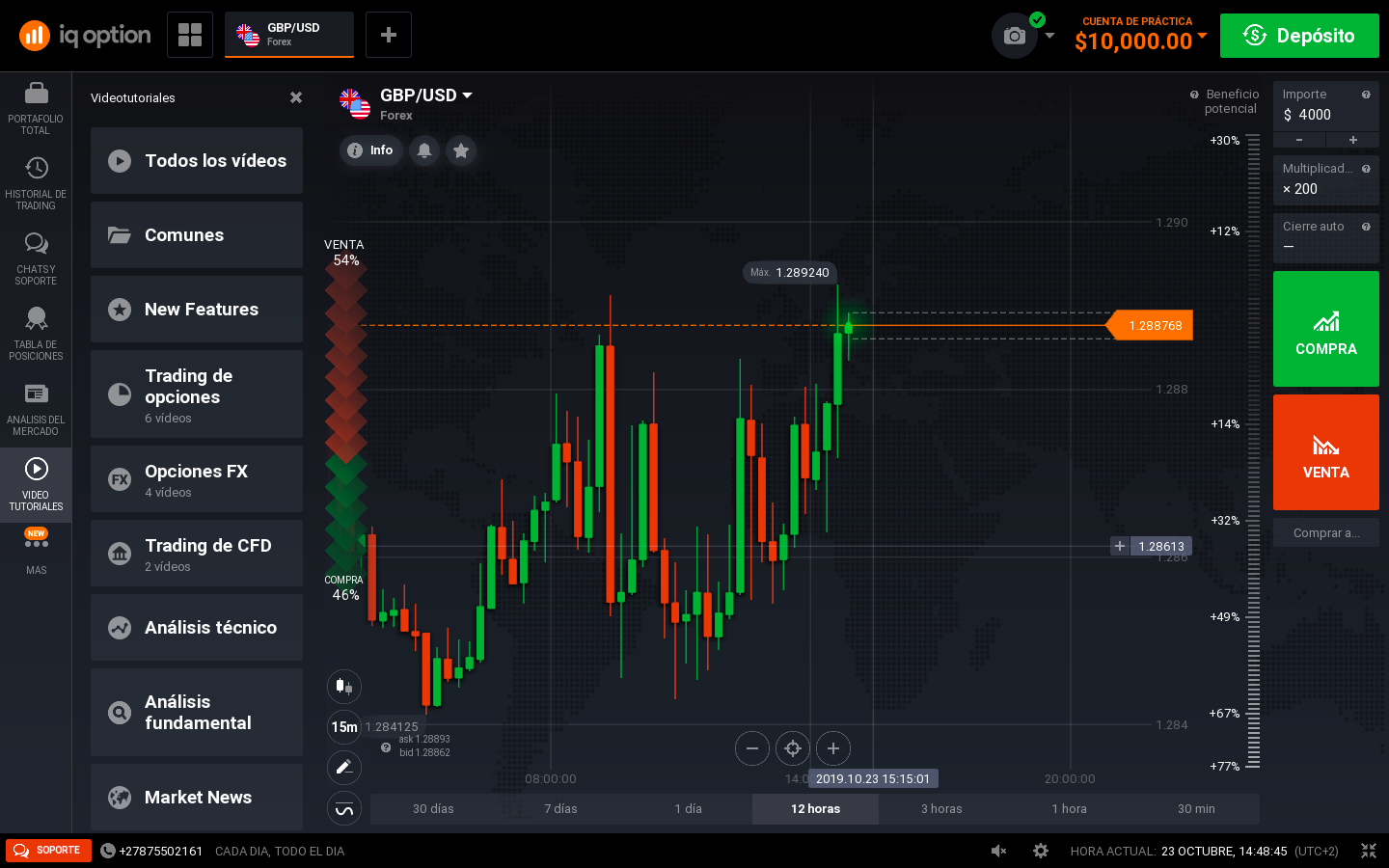
Si necesita ayuda, puede dirigirse a la siguiente sección donde encontrará respuesta a las preguntas más comunes o podrá ponerse en contacto con un agente del servicio de atención al cliente si no ha resuelto su duda.
En la esquina superior derecha, al lado del botón de depositar, se puede cambiar entre la cuenta real y la de demostración.
Los fondos de la cuenta de práctica no tienen límite. Puede recargarse siempre que se quiera cuando el balance sea inferior a 10 000$. Para realizar un depósito, haga clic en el botón de “Depositar”, y será redireccionado a la página de depósito. Hay disponibles instrucciones detalladas sobre cómo realizar un depósito en el vídeo de “Cómo depositar fondos”.
Si ya se encuentra operando en la cuenta real y no dispone de fondos suficientes para abrir una nueva posición, aparecerá una ventana de depósito directamente en la sala de operaciones.
Para ver y editar los ajustes, diríjase al menu de su cuenta haciendo clic en el perfil, cerca del balance de cuenta, en la esquina superior derecha.







